Инструкция по регистрации и работе в ЭБС
advertisement
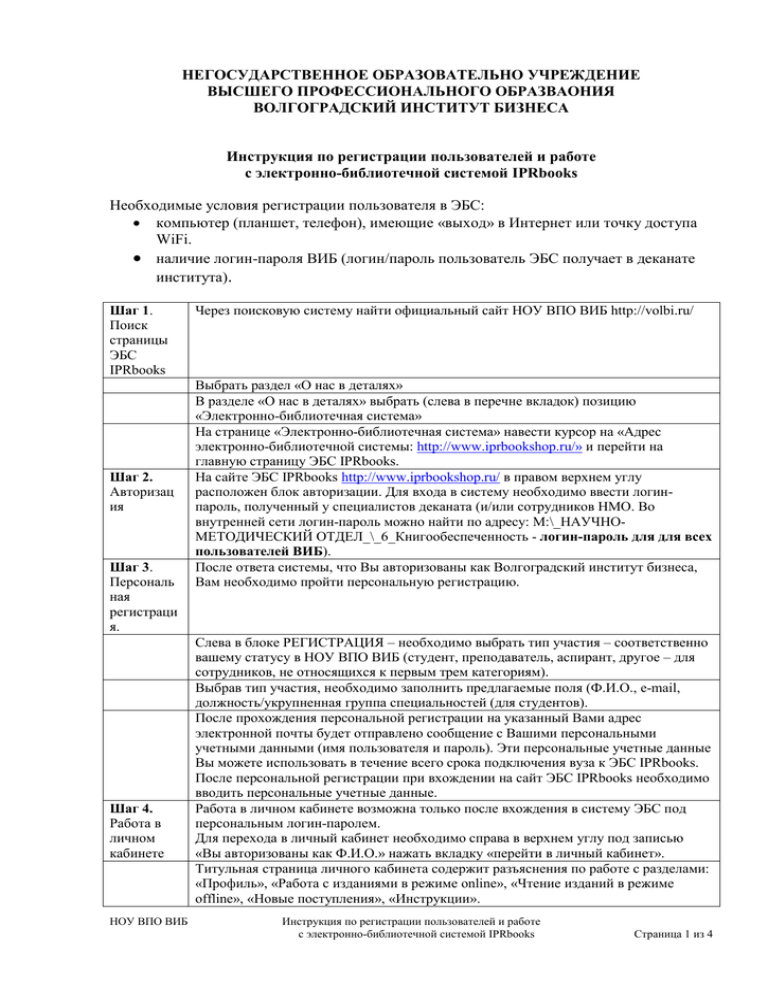
НЕГОСУДАРСТВЕННОЕ ОБРАЗОВАТЕЛЬНО УЧРЕЖДЕНИЕ ВЫСШЕГО ПРОФЕССИОНАЛЬНОГО ОБРАЗВАОНИЯ ВОЛГОГРАДСКИЙ ИНСТИТУТ БИЗНЕСА Инструкция по регистрации пользователей и работе с электронно-библиотечной системой IPRbooks Необходимые условия регистрации пользователя в ЭБС: компьютер (планшет, телефон), имеющие «выход» в Интернет или точку доступа WiFi. наличие логин-пароля ВИБ (логин/пароль пользователь ЭБС получает в деканате института). Шаг 1. Поиск страницы ЭБС IPRbooks Шаг 2. Авторизац ия Шаг 3. Персональ ная регистраци я. Шаг 4. Работа в личном кабинете НОУ ВПО ВИБ Через поисковую систему найти официальный сайт НОУ ВПО ВИБ http://volbi.ru/ Выбрать раздел «О нас в деталях» В разделе «О нас в деталях» выбрать (слева в перечне вкладок) позицию «Электронно-библиотечная система» На странице «Электронно-библиотечная система» навести курсор на «Адрес электронно-библиотечной системы: http://www.iprbookshop.ru/» и перейти на главную страницу ЭБС IPRbooks. На сайте ЭБС IPRbooks http://www.iprbookshop.ru/ в правом верхнем углу расположен блок авторизации. Для входа в систему необходимо ввести логинпароль, полученный у специалистов деканата (и/или сотрудников НМО. Во внутренней сети логин-пароль можно найти по адресу: M:\_НАУЧНОМЕТОДИЧЕСКИЙ ОТДЕЛ_\_6_Книгообеспеченность - логин-пароль для для всех пользователей ВИБ). После ответа системы, что Вы авторизованы как Волгоградский институт бизнеса, Вам необходимо пройти персональную регистрацию. Слева в блоке РЕГИСТРАЦИЯ – необходимо выбрать тип участия – соответственно вашему статусу в НОУ ВПО ВИБ (студент, преподаватель, аспирант, другое – для сотрудников, не относящихся к первым трем категориям). Выбрав тип участия, необходимо заполнить предлагаемые поля (Ф.И.О., e-mail, должность/укрупненная группа специальностей (для студентов). После прохождения персональной регистрации на указанный Вами адрес электронной почты будет отправлено сообщение с Вашими персональными учетными данными (имя пользователя и пароль). Эти персональные учетные данные Вы можете использовать в течение всего срока подключения вуза к ЭБС IPRbooks. После персональной регистрации при вхождении на сайт ЭБС IPRbooks необходимо вводить персональные учетные данные. Работа в личном кабинете возможна только после вхождения в систему ЭБС под персональным логин-паролем. Для перехода в личный кабинет необходимо справа в верхнем углу под записью «Вы авторизованы как Ф.И.О.» нажать вкладку «перейти в личный кабинет». Титульная страница личного кабинета содержит разъяснения по работе с разделами: «Профиль», «Работа с изданиями в режиме online», «Чтение изданий в режиме offline», «Новые поступления», «Инструкции». Инструкция по регистрации пользователей и работе с электронно-библиотечной системой IPRbooks Страница 1 из 4 Шаг 5. Как найти книгу или журнал Шаг 5.1. интуитивн ый поиск Шаг 5.2. поиск по книгам Шаг 5.3. поиск по журналам Шаг 6. Чтение книги или журнала ЭБС IPRbooks имеет несколько способов поиска необходимых книг и/или журналов. Интуитивный поиск предполагает 4 варианта получения результата: 1. поиск по любому слову, введенному в поисковую строку; 2. поиск по точному совпадению слова или фразы; 3. логический поиск – поисковый запрос с учетом дополнительных параметров 4. расширенный поиск – использование дополнительного функционала для поиска, если какие-либо данные об издании уже известны. Для осуществления поиска по книгам в обязательном порядке необходимо указать: 1. в графе «название» - указать название искомого издания (например, Философия) 2. в графе «тип издания» выбрать из предлагаемых вариантов: учебное пособие, монография, производственно-практическое издание (в зависимости от потребности) 3. в графе «версия ЭБС» выбрать базовую версию. 4. далее следует «нажать» на «найти по заданным критериям» ЭБС сформирует перечень изданий по заданным параметрам. Заполнение всех остальных параметров является дополнительным – заполняется в случае наличия у Вас необходимых данных (автор, издательство, год издания и т.д.). Для осуществления поиска по журналам необходимо: 1. выбрать вкладку в поисковой системе «поиск по журналам» 2. в графу «Название» внести название журнала или несколько первых символов из названия журнала (например, «Вест» - автоматически будет предложен перечень имеющихся в ЭБС Вестников; из которых Вы можете выбрать необходимый). 3. в графе «год издания» - выберите интересующий Вас год издания. После указания года издания автоматически будет сформирован список доступных номеров за данный год издания. 4. далее следует «нажать» на «найти по заданным критериям» 5. если необходимо отобрать список журналов, входящих в перечень ВАК, перед нажатием «найти по заданным критериям» отметьте галочкой «Входит в перечень ВАК». Найдите необходимое Вам издание или номер журнала и нажмите кнопку «Читать online» или «Скачать для работы в ПО ЭБС IPRbooks». При нажатии кнопки «Читать online» откроется окно со специальным программным обеспечением для работы с изданием. Программное обеспечение, необходимое для чтения издания, откроется во всплывающем окне. Обращаем Ваше внимание, что данное программное обеспечение требует установленного плагина Adobe Flash Player (бесплатное ПО доступное для скачивания по ссылке: http:// http://get.adobe.com/ru/flashplayer/), присутствующего по умолчанию во всех современных браузерах персональных компьютеров, а также планшетных ПК и смартфонах. После запуска данного приложения Вам необходимо дождаться завершения загрузки издания (вы можете наблюдать в правом верхнем углу индикатор загрузки издания). Чтобы «Читать offline» необходимо установить специальное ПО, для этого необходимо перейти в личный кабинет (находиться в правом углу экрана зеленым фоном) и выбрать раздел "Чтение изданий в режиме offline". В данном разделе Вам необходимо будет выбрать подраздел "Скачать ПО IPRbooks Reader" и в нем Вы можете скачать ПО IPRbooks BFF Reader для Windows, MacOS, Android. После скачивания ПО запустите его. Программа установки может оповестить Вас о НОУ ВПО ВИБ Инструкция по регистрации пользователей и работе с электронно-библиотечной системой IPRbooks Страница 2 из 4 Шаг 7. Скачивани еи открытие файлов программе IPRbooks Reader Шаг 8. Функции ЭБС при работе с текстом том, что на компьютере не поддерживается запуск приложений Adobe Air и предложит установить необходимые компоненты. Примите условия использования и нажмите «Продолжить». При первом запуске ПО IPRbooks Reader необходимо ввести Ваш логин и пароль от личного кабинета пользователя ЭБС IPRbooks для идентификации пользователя, также важно наличие подключения к Интернету. Авторизация требуется только для первого запуска программного обеспечения, при следующих запусках программа не будет требовать авторизации и введения логина и пароля. Вы сможете использовать программное обеспечение до окончания срока вашей подписки. Откройте страницу с информацией об интересующем Вас издании каталога ЭБС. Нажмите на кнопку “Чтение офлайн (BFF Reader)”, дождитесь окончания скачивания файла издания. Вы можете поместить первоначальный файл издания в любое место хранения. Далее файл необходимо открыть в ПО для работы. Это возможно сделать одним из четырех способов: ● переместите файл издания перетаскиванием в область приложения ● кликните по файлу издания двойным щелчком мыши ● в окне приложения откройте меню «Файл», далее кликните «Открыть» и выберите файл издания из места его сохранения при скачивании, в большинстве случаев файл сохраняется в папку «Загрузки» в директории пользователя ● в открытой панели собственного «каталога изданий» кликните на иконку и выберите файл из места его сохранения на жестком диске. После того, как файл будет открыт, он будет автоматически размещен в Вашей библиотеке файлов и будет отображаться в каталоге изданий. Первоначальный файл больше не нужен, при желании его можно удалить. Все изменения, которые Вы осуществите в процессе работы с изданием (закладки, заметки, помещение издания в избранное, выделения участков текста цветом и перечеркивания) будут сохранены и при следующем прочтении файла на том же устройстве отображены. В верхнюю панель управления окна программного обеспечения добавлены новые функциональные кнопки-иконки: Содержание. Если данная иконка неактивна — это означает, что данные по оглавлению еще обрабатываются; Печать. Доступная функция ограниченной печати (разрешено распечатать не более 20% от количества страниц издания за период подписки); Перемещение. Инструмент перетаскивания страницы для более удобного ее расположения; Выделение текста. Доступна опция выделения не более 1000 знаков одновременно; Заметки (аннотации). Новая возможность отметить избранное место на странице и оставить комментарий. Закладки персонализированы. При следующем чтении издания все они будут доступны; Конспектирование. Данный инструмент доступен только после выделения фрагмента текста, после выделения кликните на этот инструмент, появится окно форматирования содержимого конспекта с встроенным визуальным редактором, а также опция отправки содержимого конспекта на email, указанный вами при регистрации или присвоенный вам администратором системы; Закладки. Создание закладок на странице издания. Если вы хотите сделать закладку на странице, и вы хотели бы иметь к ней быстрый доступ из личного НОУ ВПО ВИБ Инструкция по регистрации пользователей и работе с электронно-библиотечной системой IPRbooks Страница 3 из 4 кабинета, отметьте ее этим инструментом; Поиск по тексту издания. Вы можете легко найти любые слова по тексту издания. В новой версии ПО поиск по изданиям возможен в полноэкранном режиме; Поиск выделенного текста в СПС Гарант. После того, как вы выделили текст в издании, кликните по этой иконке для быстрого перехода к результатам поиска в онлайн-системе Гарант; Выбор цвета для маркирования и зачеркивания. Вы можете выбрать цвет для выделений текста на странице с помощью этого инструмента; Маркер. После того, как вы выделили какой-либо участок содержимого с помощью инструмента выделения, кликните эту кнопку для того, чтобы залить цветом это выделения, это создано для более удобной навигации по страницам издания, вы точно будете знать те участки, которые важны; Зачеркивание. Выделенный текст вы можете легко перечеркнуть с помощью этого инструмента; Полноэкранный режим чтения. Кликните на эту иконку чтобы развернуть приложение на весь экран, чтобы вернуться в обычный режим просмотра, кликните на Esc. Разработчик: Начальник научно-методического отдела «29» ноября 2013 г. НОУ ВПО ВИБ _____________ (Р.А.Каменская) Инструкция по регистрации пользователей и работе с электронно-библиотечной системой IPRbooks Страница 4 из 4
